Auf der Suche nach einem Dateimanager, mit dem man auch in die tiefsten Root ebenen leicht vordringen kann, stößt man bei der Suche unweigerlich auf zwei Namen. Zum einen ist da der „Root Explorer“ und zum anderen der „SU File Manager & Terminal“ (kurz SUFBS).
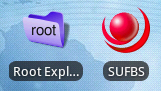
Vom Funktionsumfang her ist es fast so als würde David gegen Goliat antreten. Der „Root Explorer“ ist eher der schlichte und einfache Dateimanager mit dem man alle nötigen Dateiaufgaben schnell erledigen kann. Dagegen ist der „SU File Manager & Terminal“ eher der Funktionsriese welcher Dateimanager mit Spielereien und Terminal in einem ist.
Root Explorer
Der „Root Explorer“ präsentiert sich als kleiner und schneller Dateimanager der alles nötige kann (wie kopieren, löschen etc.). Leider zeigt er jeden Verzeichnisbaum Alphabetisch an und stört sich auch nicht daran Verzeichnisse und Dateien zu vermischen, so muss man bei der Auswahl etwas mehr aufpassen und sich umgewöhnen.
Über die Menütaste kommt man an die Funktionen ein neues Verzeichnis anzulegen, die Ansicht von Detailliert zur einfachen liste umzuschalten, direkt ins Home Verzeichnis wechseln, die Suchfunktion, „Multi-select“ mit der man mehrere Dateien/Verzeichnisse auswählen kann und schließlich die Bookmarks.
Die Dateifunktionen (lange auf eine Datei drücken) sind neben den Grundfunktionen umbenennen, löschen, kopieren und verschieben auch noch eine einfache Ansicht der Rechte mit der Möglichkeit diese zu ändern. Die Properties mit zusammengefassten Informationen. „Add Bookmark“ um ein neues Lesezeichen zu erstellen. Die „Send“ Funktion welche die Datei an einen Clienten wie Google Mail oder Peep sendet. Und zuletzt die Möglichkeit die Datei als Text zu öffnen. Gepackte Dateien kann man hierüber dann auch entpacken.
Wer nur einen flinken Dateimanager für Root Rechte braucht ist sicherlich mit dem kleinen „Root Explorer“ bestens bedient und wird glücklich mit seiner Geschwindigkeit sein.
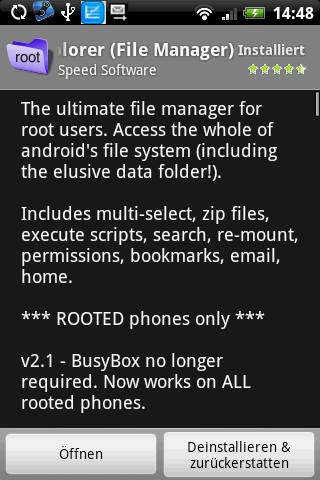
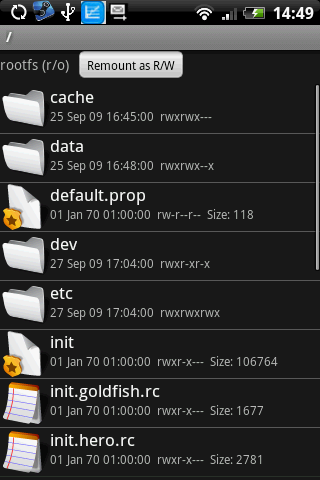
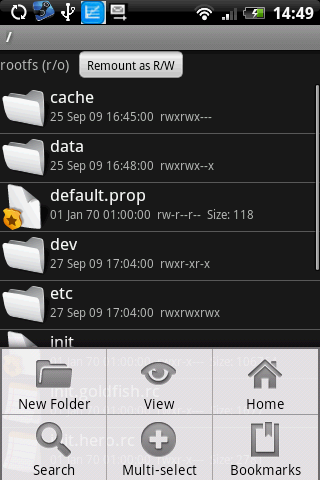
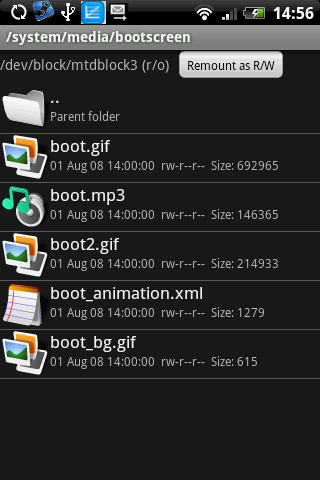
SU File Manager & Terminal
Der große „SU File Manager & Terminal“ kommt mit einem eigenwilligen Design daher, welches man farblich nach den eigenen wünschen etwas anpassen kann. Dazu bietet er eine Tool Bar welche man aus und einklappen kann, in dieser ist dann der Home Link, sowie die Bookmarks und ein Exit untergebracht.
Daneben hat der Autor ein paar kleine Animationen eingebaut, welche einem z.B. beim entpacken einer Datei oder beim löschen präsentiert werden.
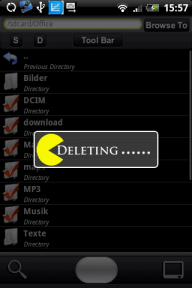
Über die Menütaste kann man auch hier ein neues Verzeichnis erstellen, in die Suche wechseln, alles auswählen und die Einstellungen ändern. Dazu kommt noch die Möglichkeit das Verzeichnis /system oder /data als RW (Read / Write) zu mounten, welches auch über die Tool bar möglich ist.
Die Dateifunktionen (lange auf eine Datei drücken) sind hier Cut, kopieren, einfügen, löschen, umbenennen, „Email File“, CHMOD (zum direkten ändern), Create SYM Link und Bookmark sowie die Properties mit den Dateieigenschaften.
Mit „Email File“ kann man gepackte Dateien mittels Google Mail oder z.B. HTC Mail verschicken. Bei Bildern und texten gibt es die Möglichkeit diese über MMS, E-Mail oder sogar über einen twitter Clienten zu verteilen. Mp3 Dateien werden direkt in die E-Mail Anwendungen gepackt, ohne Nachfrage.
Alle die lieber mehr Funktionen mögen und eine geringere Geschwindigkeit nicht weiter stört werden wohl eher zum „SU File Manager & Terminal“ greifen.
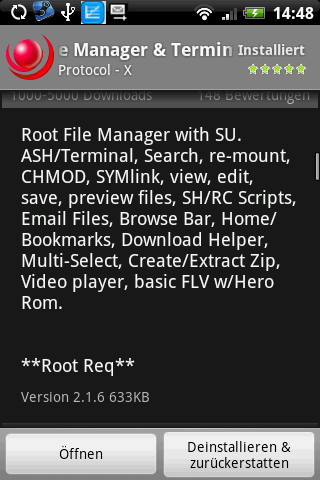
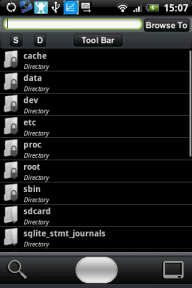
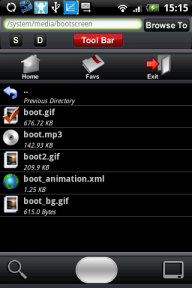
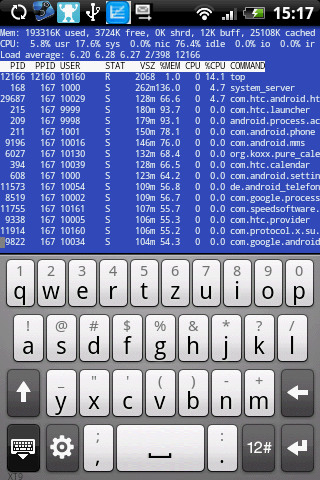
Direkter Verglich Funktionen
1. Menü Funktionen:
|
Root Explorer |
SU File Manager & Terminal |
|
New Folder |
New Folder |
|
Ansicht |
Search |
|
Home Button |
Select All |
|
Suche |
Prefences |
|
Multi-select |
Mount System RW |
|
Bookmarks |
Mount Data RW |
2. Datei Funktionen (Datei lange anklicken):
|
Root Explorer |
SU File Manager & Terminal |
|
Delete |
Cut |
|
Rename |
Copy |
|
Copy |
Delete |
|
Move |
Rename |
|
Permissions |
Email File |
|
Properties |
CHMOD (aktueller…) [ändern] |
|
Add Bookmark |
Create SYM Link |
|
Send |
Create Bookmark |
|
Open as text |
Properties |
3. Bei der Auswahl eines Bildes:
|
Root Explorer |
SU File Manager & Terminal |
|
ASTRO Image Viewer |
ASTRO Image Viewer |
|
Bild anzeigen |
Bild anzeigen |
|
Linda File Manager |
Linda File Manager |
4. Bei der Auswahl einer mp3 Datei:
|
Root Explorer |
SU File Manager & Terminal |
|
Linda File Manager |
Linda File Manager |
|
Meridian |
Meridian |
|
Musik |
Musik |
5. Bei der Auswahl einer Textdatei (xml):
|
Root Explorer |
SU File Manager & Terminal |
|
Wird direkt angezeigt |
File Viewer |
|
Linda File Manager |
|
|
SUFBS |
6. Bei der Auswahl einer Textdatei (txt):
|
Root Explorer |
SU File Manager & Terminal |
|
Wird direkt angezeigt |
Edit note |
|
File Viewer |
|
|
HTML Viewer |
|
|
Linda File Manager |
|
|
QuickOffice |
|
|
SUFBS |
7. Positiv / Negativ:
Root Explorer
Positiv:
Programm läuft relativ schnell
Ohne viel Schnick Schnack
Negativ:
Keine weiteren Einstellmöglichkeiten
SU File Manager & Terminal
Positiv:
Tool Bar
Terminal
Beenden über Tool Bar oder zurück Knopf.
Negativ:
Bei jedem Start öffnet sich gleich die Bildschirmtastatur
Programm läuft relativ langsam und teils zögerlich
Speed & Stabilität
Stabilitätsprobleme machte keines der beiden Programme. Bei der Speed dagegen ist ein Unterschied merklich spürbar. Der „Root Explorer“ ist durch seine Schlankheit in einigen Situationen doch etwas schneller zu bedienen als der größere „SU File Manager & Terminal“.
Kosten und Bezugsmöglichkeit
Der Root Explorer ist für £ 1,60 im Market zu bekommen.
Android Market Statistiken zum Root Explorer findet im androidpit Market und Cyrket.
Der Download ist direkt hierüber möglich (funktioniert nur über den Android Browser).
Der SU File Manager & Terminal ist für USD 1,99 im Market zu bekommen.
Android Market Statistiken zum Root Explorer findet im androidpit Market und Cyrket.
Der Download ist direkt hierüber möglich (funktioniert nur über den Android Browser).
Fazit
Ich Persönlich werde mich für den großen „SU File Manager & Terminal“ entscheiden, weil der Funktionsumfang eindeutig besser ist. Welchen man letztendlich von beiden nutzt ist aber wohl eher eine Geschmacksfrage für jeden selbst.


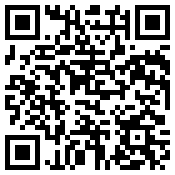
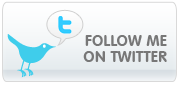 BOPs-Welt auf twitter
BOPs-Welt auf twitter
Super Manager ist auch noch eine Alternative, die Ihr Euch mal anschauen solltet. Kostet nichts und hat mir geholfen, meinem HTC Flyer das Telefonieren beizubringen.
http://www.pocketpc.ch/htc-flyer-root-rom/137915-anleitung-htc-flyer-rooten-s-off-custom-recovery.html
http://forum.xda-developers.com/showthread.php?t=1185688
http://gpc.sg1004.myweb.hinet.net/supermanager_manual.pdf
Danke für den Tipp. 🙂
Da sich die Meinung, gerade über den SU File Manager, stark geändert hat sollte der Beitrag sowieso mal aktualisiert werten.
Hierzu käme dann noch ein anderer Dateimanager, dessen Beta ich gerade teste, dazu.
Pingback: Root Explorer freeze unter HC, kann nicht gekillt werden / Taskkiller unter HC - Android-Hilfe.de